- Mwandishi Jason Gerald [email protected].
- Public 2023-12-16 11:41.
- Mwisho uliobadilishwa 2025-01-23 12:48.
Je! Unajaribu kupata faili za Windows Media Player kuendelea kucheza kwenye iTunes? Je! Unajitahidi kutafuta njia ya kubadilisha faili zako kuwa MP3? Hapa kuna vidokezo muhimu.
Hatua
Njia ya 1 ya 3: Uongofu wa Faili Bure kwenye mtandao
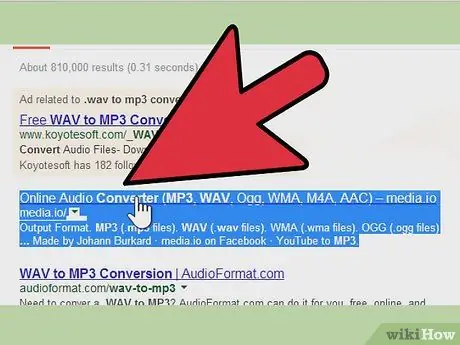
Hatua ya 1. Tafuta zana za bure za kubadilisha faili kwenye wavuti
Andika ".wav kwa MP3 kubadilisha" kwenye injini ya utaftaji na utafute kibadilishaji ambacho kinatoa huduma ya bure.
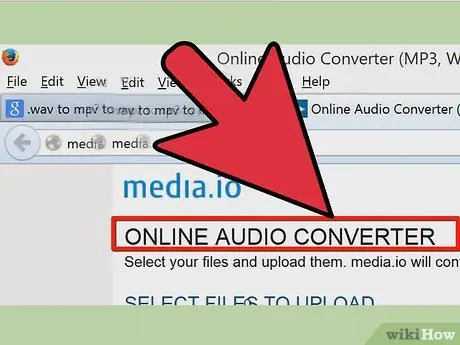
Hatua ya 2. Nenda kwenye sehemu ya wavuti ambayo inatoa mabadiliko
Wakati mwingine, lazima uchunguze wavuti ili kupata mahali huduma inapotolewa.
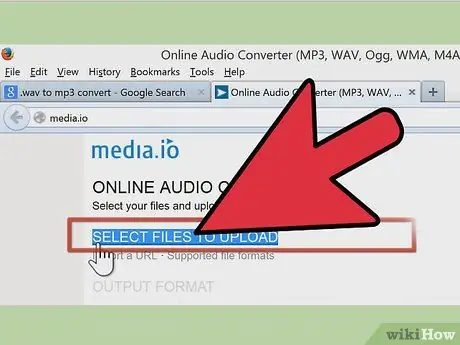
Hatua ya 3. Leta faili ya.wav unayotaka kuibadilisha kuwa MP3
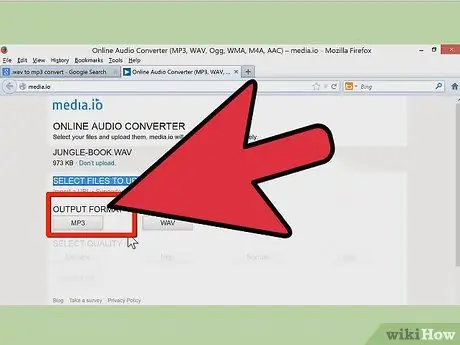
Hatua ya 4. Chagua umbizo la ubadilishaji unayotaka, ikiwa ni lazima
Tovuti zingine zitakuuliza ueleze fomati ya uongofu unayotaka.
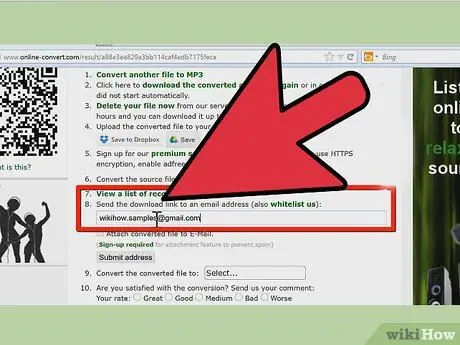
Hatua ya 5. Amua wapi unataka kutuma faili
Ingiza anwani ya barua pepe ambayo unataka kutuma faili iliyobadilishwa, ikiwa ni lazima. Wakati mwingine unaweza kupakua faili moja kwa moja kutoka kwa tovuti yenyewe. Wakati mwingine, utahitaji kuingiza anwani ya barua pepe ili upate faili.
Ikiwa una wasiwasi juu ya kupata spamm, tumia barua pepe ya sock-puppet au unda mpya. Unaweza kutumia akaunti hii kupata faili yoyote unayohitaji
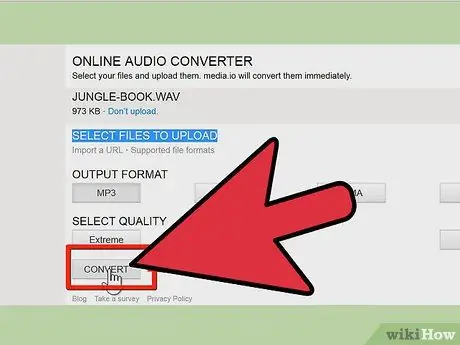
Hatua ya 6. Tafuta kitufe cha "kubadilisha" kilicho karibu
Faili itatumwa kwa anwani yako ya barua pepe; wakati mwingine, faili itafungwa zipu ili kuwezesha faili kubwa.
Njia 2 ya 3: iTunes
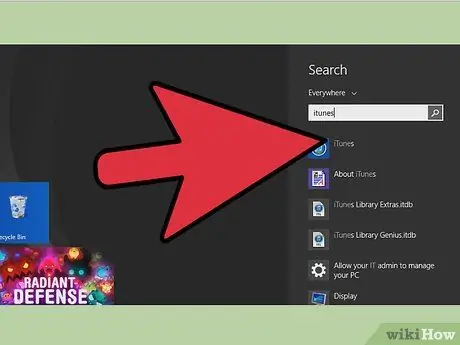
Hatua ya 1. Fungua iTunes
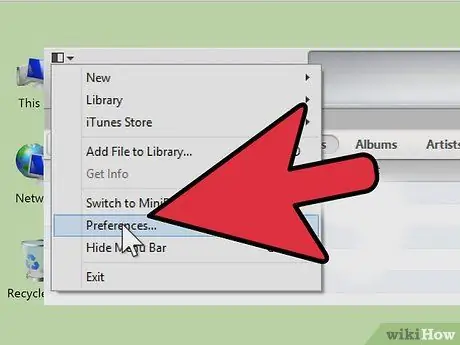
Hatua ya 2. Nenda kwenye iTunes → Mapendeleo → Leta Mipangilio
- Ikiwa unatumia iTunes 7 au mapema, utahitaji kubonyeza kichupo cha "Advanced" kabla ya kufikia "Ingiza Mipangilio."
- Ikiwa unatumia iTunes 8 au baadaye, kubofya "Mapendeleo" itakupeleka kiatomati kwenye ukurasa ambapo unaweza kupata "Advanced."
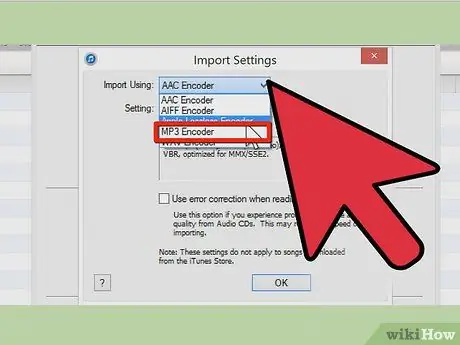
Hatua ya 3. Weka "Leta Kutumia" kwa "MP3 Encoder
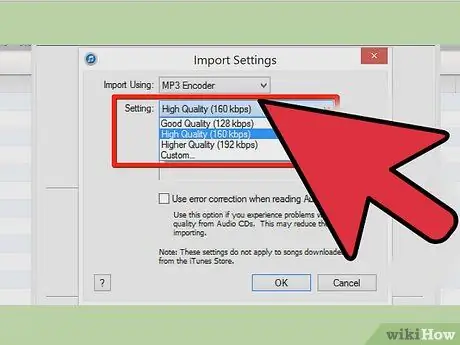
Hatua ya 4. Chagua upendeleo wa kuweka
Karibu na "Mipangilio," chagua 128 kbps, 160 kbps, au 192 kbps.
Ikiwa unataka mpangilio wa kawaida, bonyeza "Desturi …" na uchague chaguo kwa Kiwango cha Biti ya Stereo, Kiwango cha Mfano, na Vituo. Katika hali nyingi, tunapendekeza kuweka kituo kwa "Stereo."
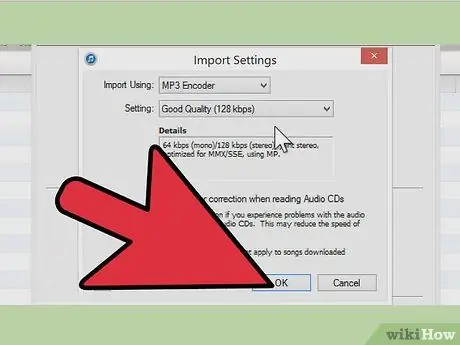
Hatua ya 5. Bonyeza "Sawa" ili kufunga dirisha la Mipangilio ya Leta
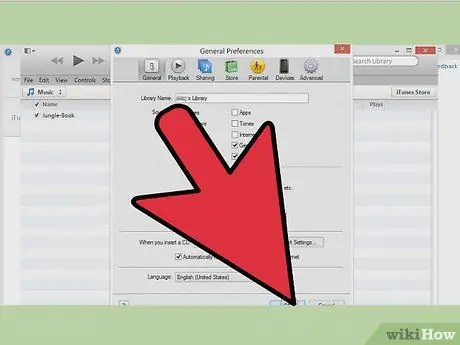
Hatua ya 6. Bonyeza "Sawa" ili kufunga dirisha la Mapendeleo ya Jumla
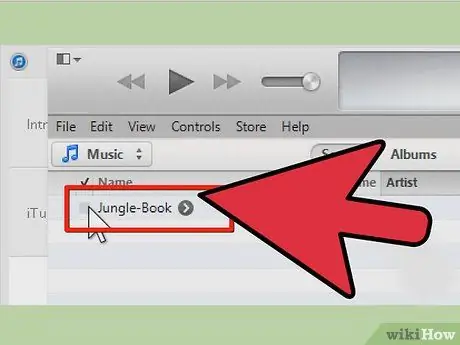
Hatua ya 7. Teua faili moja au zaidi ya.wav iliyopo kwenye iTunes yako
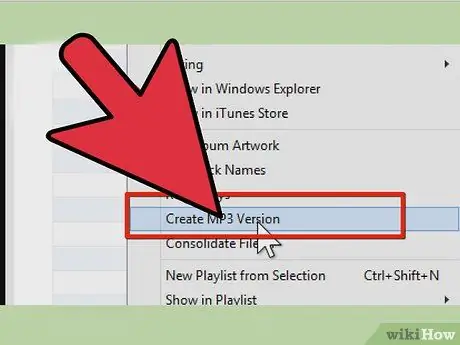
Hatua ya 8. Unda toleo la MP3 la faili
Kulingana na toleo lako la iTunes, unaweza kufanya hivyo kwa:
- Na faili iliyochaguliwa, nenda kwenye kichupo cha "Advanced" na uchague Tengeneza toleo la MP3.
- Bonyeza kulia faili na bonyeza "Unda Toleo la MP3."
Njia ya 3 ya 3: Ushujaa
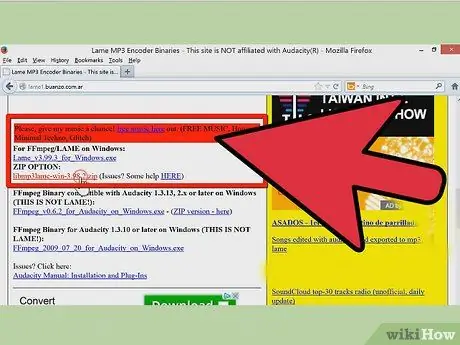
Hatua ya 1. Pakua kisimbuzi MP3 kinachofaa
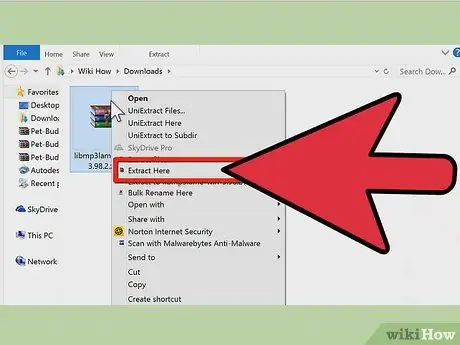
Hatua ya 2. Toa folda ya Kilema ya kumbukumbu na kumbuka eneo
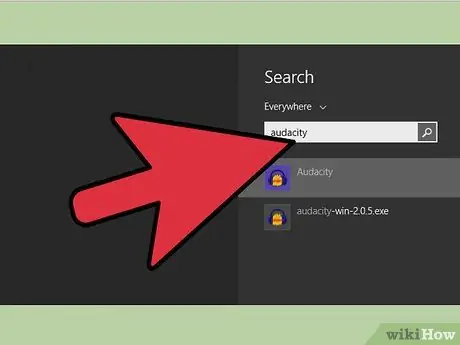
Hatua ya 3. Pakua na ufungue Usikivu wa bure wa jukwaa

Hatua ya 4. Chagua faili na uchague chaguo wazi
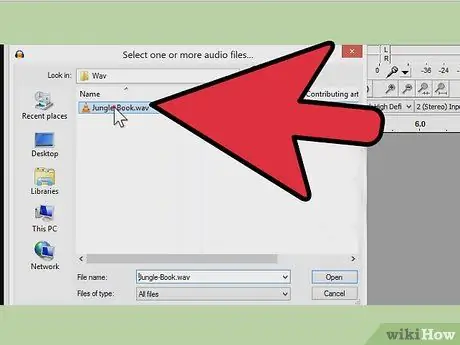
Hatua ya 5. Pata faili ya WAV unayotaka kwenye diski kuu ya tarakilishi yako
Ramani ya sauti ya faili itaonekana kwenye skrini kuu ya Usikilizaji.
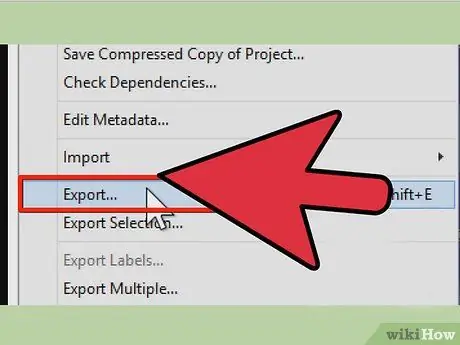
Hatua ya 6. Teua kichupo cha faili na uchague chaguo la Hamisha kama MP3

Hatua ya 7. Fuata vidokezo kwa kutafuta kisimbuzi MP3 ulichotoa tu
Faili hizo zinaitwa lame_enc.dll kwa Windows na libmp3lame.so kwa Macintosh. Utaulizwa tu kufanya hivyo mara ya kwanza ukitumia Export kama chaguo la MP3.
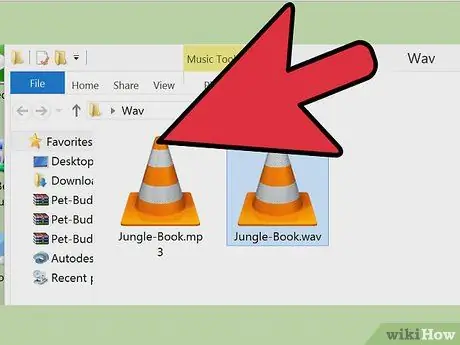
Hatua ya 8. Chagua mahali ambapo unataka kuhifadhi faili ya MP3 iliyogeuzwa na ubadilishe jina la faili ikiwa ni lazima
Ikiwa unabadilisha faili ya.wav kuwa.mp3 ambayo ni mahsusi kwa iTunes kucheza, folda ya muziki ya iTunes ni eneo bora la kuhifadhi faili zilizogeuzwa.
Vidokezo
- Soma Mwongozo kutoka kwa Usiri.
- KDE kwenye Linux itabadilisha WAV moja kwa moja kuwa MP3 kupitia Konqueror au K3b.






